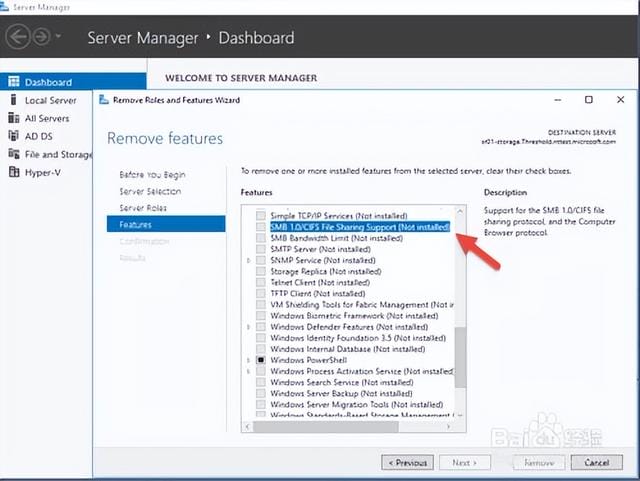win10无法发现网络共享电脑(windowsxp共享文件夹解决方法)
Windows2003 发布共享文件
同一个局域网的 Windows10 却无法访问
1、全新安装 Windows 10 1709 版本后,访问 Windows 7 或 Windows Server 2008 以上版本时提示输入用户名和密码,正确输入后是可以正常访问的!但访问 Windows XP 或 Windows Server 2003 的共享文件夹时不提示输入用户名和密码,直接显示无法访问!系统提示的信息也不足以了解问题出在什么地方!
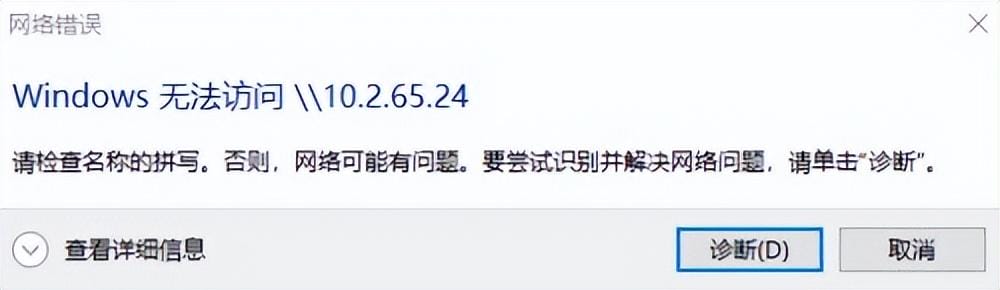
2、尝试添加映射驱动器方式访问 Windows Server 2003 共享文件夹时,系统提示需要 SMBv1 协议,这才是问题所在!
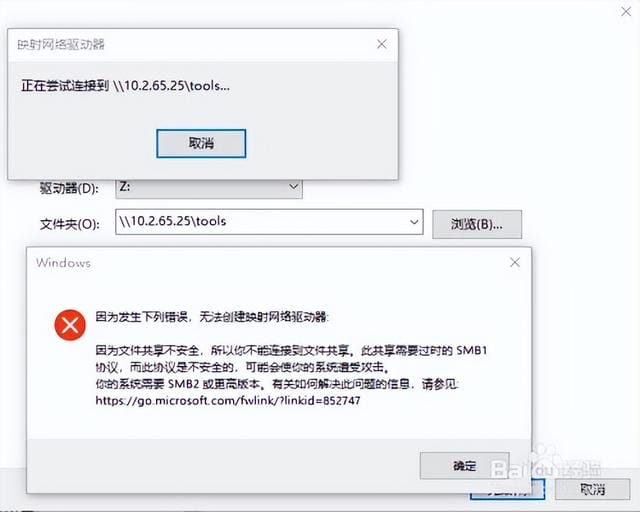
3、默认情况下 Windows 10 秋季创建者更新和 Windows 服务器上,1709 版本中未安装 SMBv1,以后的 Windows 10 更新版本和 Windows Server 2016 也不会再默认安装 SMBv1 协议了。
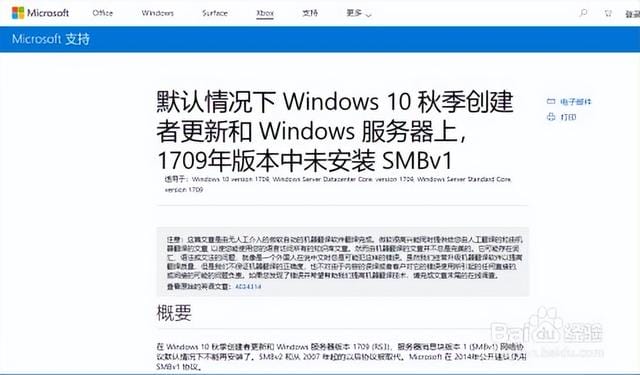
4、启用 Windows 10 1709 版本中的 SMBv1 协议
打开控制面板->程序
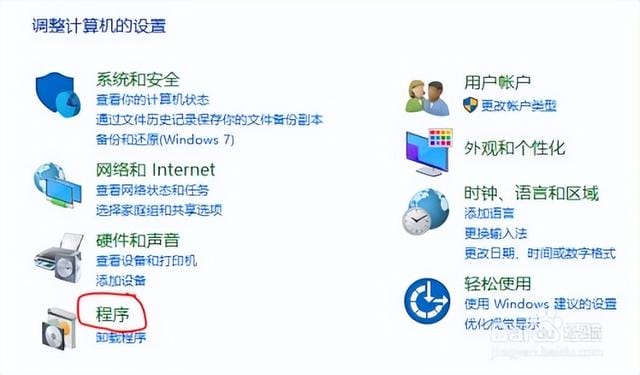
5、启用或关闭 Windows 功能
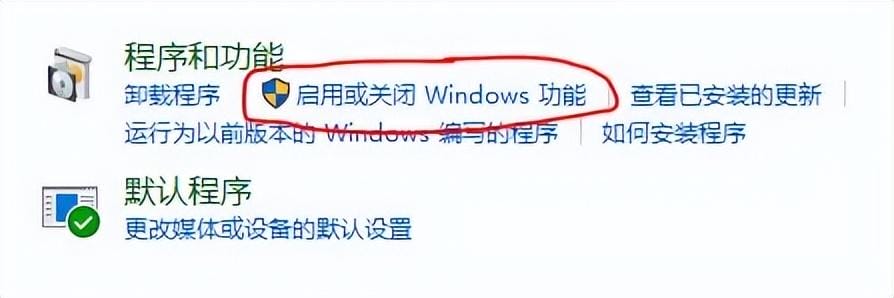
6、勾选 SMB 1.0/CIFS 文件共享支持,包括服务器和客户端
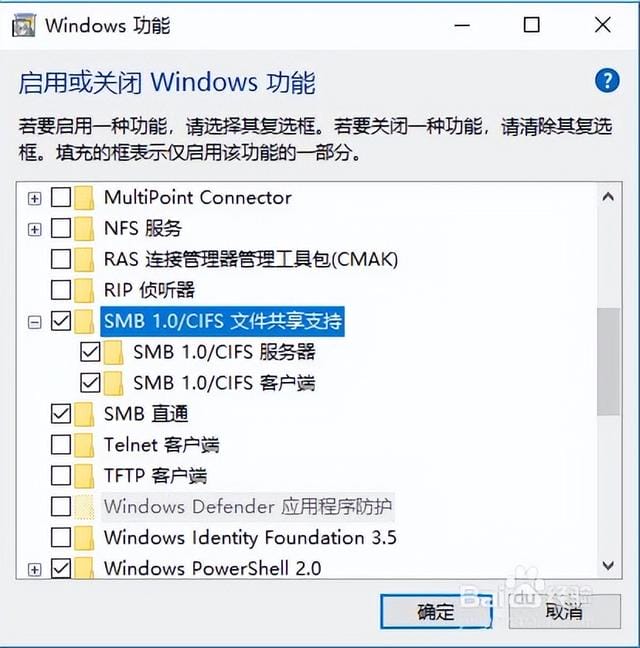
7、在浏览器或文件资源管理器中输入 Windows Server 2003 的地址\\x.x.x.x 后,系统就会弹出提示输入用户名和密码的网络凭据输入框,输入正确的用户名密码后就可以正常访问了!
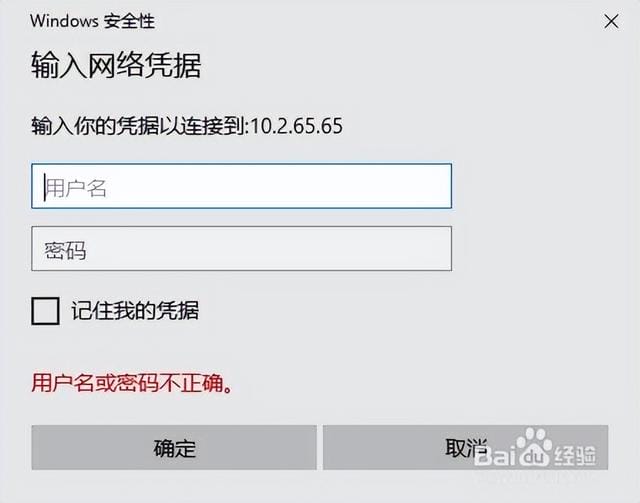
8、Windows Server 2016 也存在同样问题,需要手动启用 SMBv1 协议才能正常访问 Windows Server 2003 的共享文件夹!解决方法基本相同。